タイトルの通りですが、半端ないソフトが出てきました。
みなさんご存知でしょうか、DxO PureRAWというソフトを。
DxO社によって2021年4月14日に12900円で発売されたソフトです。
DxO社について
15 年の歴史の中で、DxO はデジタル写真と画像処理分野における最も革新的なフランス企業としての地位を確立しました。DxO はプロ・アマチュアを問わず、フォトグラファーのための高度な写真編集ソフトウェアを開発・販売しています。光学サイエンスの深い知識に基づいた DxO のソリューションは、非常に高性能な補正および処理ツールを提供します。DxO はその専門性を活かし、すべてのフォトグラファーに最高の画像テクノロジーをご提供することを目指しています。
公式ホームページから引用しました。
RAWファイルの写真をこのソフトに取り込み出力するだけで、ノイズが大幅に除去されたRAW写真ができあがります。
巷では話題になっていますが、実際使ってみたのでどれだけノイズを消し去ることができるか検証してみました。


特にマイクロフォーサーズのような小さいセンサーでは、DxOでノイズ除去することでスマホとの差を明確にできます↓
- スマホ Galaxy S21
- スマホ Google Pixel 7 Pro
- マイクロフォーサーズ GX7MK2 ISO1250
- GX7MK2 ISO1250 DxOpureRAWでノイズ除去
半端ないですよね・・・
Lightroomでのノイズ軽減処理
まずはDxOを使っていない従来の方法、Lightroomでのノイズ軽減処理から見ていきます。
Lightroomのノイズ軽減はカラーノイズ軽減と輝度ノイズ軽減があります。
カラーノイズ軽減


この写真で言えば🌱の緑色の箇所の色が抜けているのがお分かりいただけると思います。
その他にも奥の桜がライトアップでオレンジっぽくなっているのですが、そこの色情報も消えています。
輝度ノイズ軽減


←が元、→が輝度ノイズ軽減50、カラーノイズ100かけた状態です。
ノイズは消えるのですが解像感が損なわれのっぺりした画になります。


輝度ノイズ軽減をMAXにしてしまうと、もう見るに耐えない画質になり塗り絵みたいになりますね。一応他の作例も。


これが今までの常識で、のっぺりして解像感が損なわれます。
ではDxOだとどうなるか。
DxO Pure RAWでのノイズ軽減
AIの力を見せてみよ!
ノイズ補正全くなし元画像とDxO PureRAWでの補正後の違い。


やばーーーーーー!
!?!??!?!?!?まじすか!
阿波座ジャンクションでの作例でも見てみましょう


解像感も維持されています。
Lightroom補正とDxO PureRAWでの補正の違い




DxO PureRAWが凄すぎる点
解像感を損ねないのにノイズ軽減の効果は絶大。
今まではこれができないから、現地でISOを低くして、ノイズが少ない状態にする工夫が一番大切でした。
カラーノイズと輝度ノイズを同時に処理してくれる。
Lightroomではそれぞれ別の設定で処理しますが、DxOの場合はまとめて処理してくれるので超シンプルです。
色情報が消えない
Lightroomではカラーノイズ軽減をかけることによって、🌱の色や🌸の色が消えていたのがわかると思いますが、DxOでは全くそんなことはありません。
明るさを補正してくれる


写真編集ソフトで明るくしたらノイズが増えるわけですが、DxOの場合は明るくなる上にノイズが消える。そして、RAWで書き出されるので、RAW現像でまた細かい編集ができちゃいます!
歪曲を補正してくれる
歪曲も自動で補正されますが、Lightroomのプロファイル補正より若干強く補正されます。(画角がほんの少し狭くなる)
どちらの補正が正解なのかは今回の作例ではわかりませんが、「違うな〜」と思えば、Lightroomであとから補正できます。
シャープネスをかけてくれる。
ノイズがある場所は解像感がなくなっている場合が多いですが、DxOではノイズを取りつつシャープネスをかけてくれるので、くっきりした写真にしあがります。
価格が安い
12900円と聞いて「高い!」と思われた方。本当にそうでしょうか?
みなさんノイズを減らすために単焦点レンズを買われたり、大三元レンズを買われたり。あるいは欲しいなと思われてる方もたくさんいらっしゃると思います。
そういったレンズを買う場合、安くても5万円はすると思いますので、DxOPureRAWが12900円はバーゲンプライスだと思います。
DxO PureRAWの欠点
星空写真で星が消える?
下の写真の編集前の写真を拡大して比較していきます。


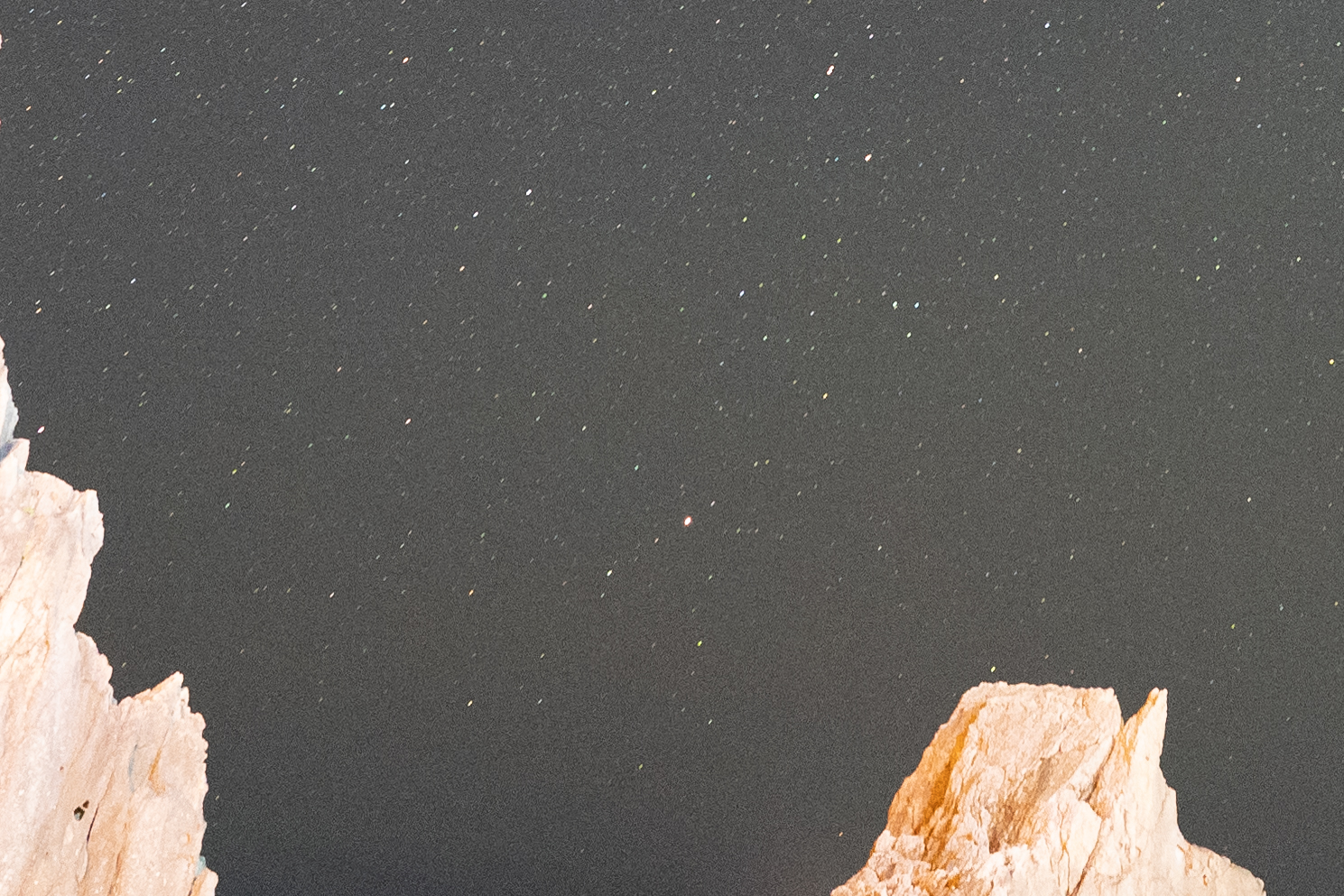
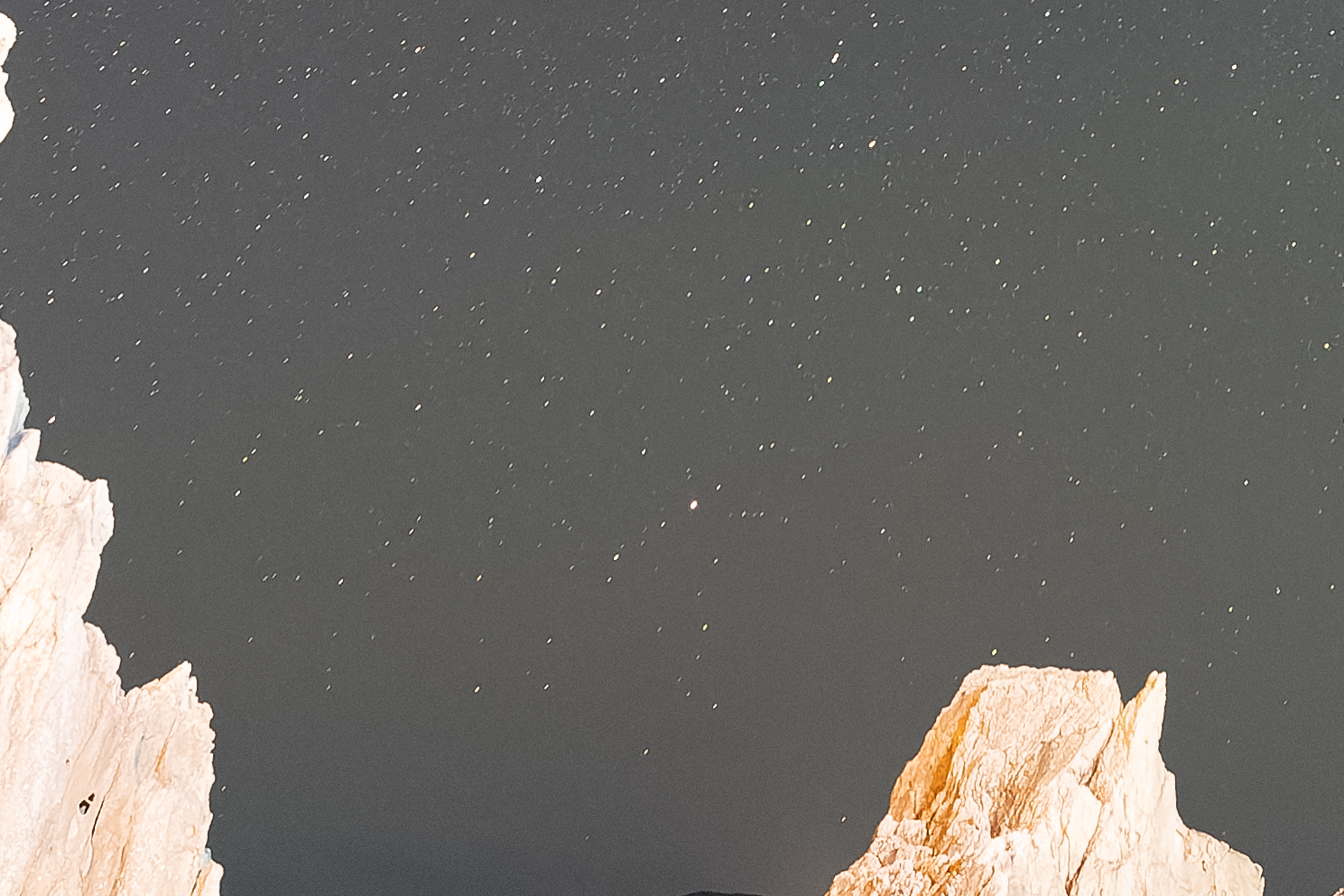
星が少ない下の方を拡大しました。
Iso6400なのでノイズが多く、小さい星はノイズなのか星なのか人間の目でも判別しにくいです。
しかし、星も少なからず消えてる感じはしますね。


ここまでしっかり写っているとDxOをかけてもほとんど影響はないかと思います。
以上のように比較してきましたが星が消えるシチュエーションは確かにありそうです。
しかし、SONYのカメラのスターイーター問題と同じで、一般の方はほとんど気にしなくて良いと、個人的には思います。
画角と明るさが違うのは、DxOとLightroomのプロファイル補正のかかり方が違うからです。詳しくは次項で取り上げます。
周辺光量補正、歪曲補正がかかりすぎる。
写真によっては特に周辺減光がかかりすぎて不自然になる場合があります。
下の写真の編集前のデータを使い比較していきます。
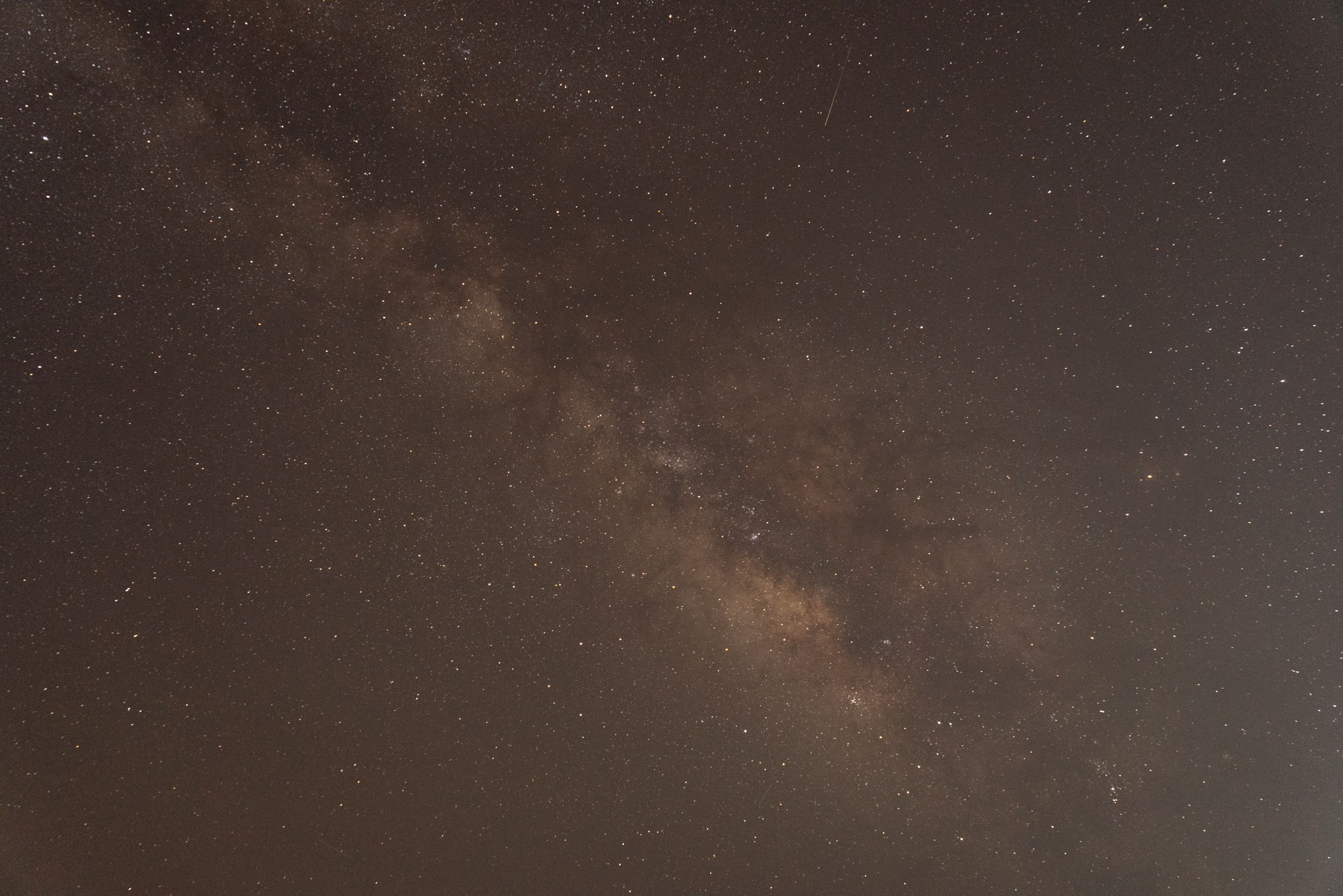
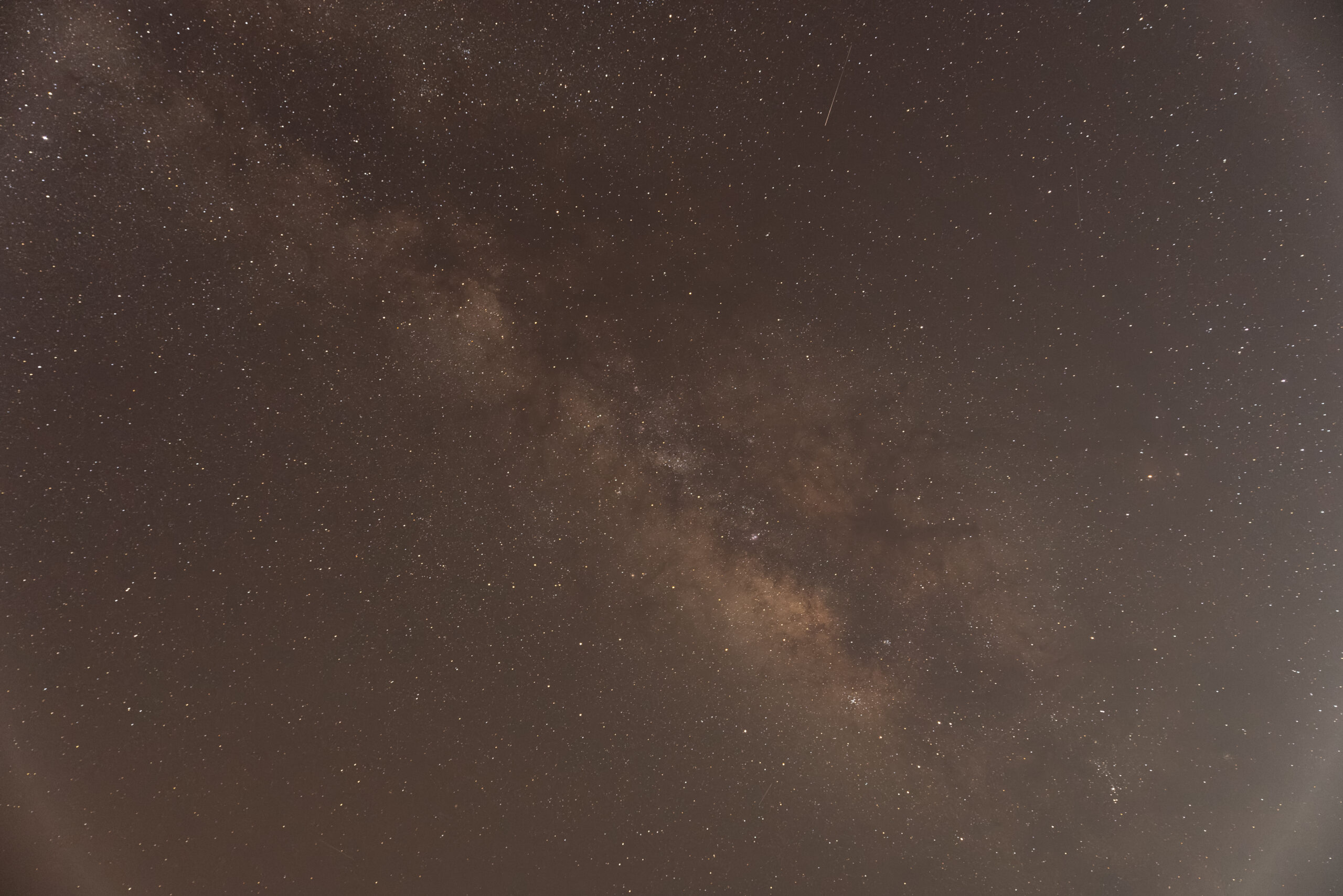
右の写真はDxOに通してLightroomのプロファイル補正はOFF
特に周辺減光が強めに補正されていることがわかります。
右のような状況になると、Lightroomで調節しようとしても、不自然になります。
↑はDxOで補正したファイルを、Lightroomでプロファイル補正しました。2重で補正かけるとかなり違和感があります。
解決策として、DxOの設定で周辺減光と歪曲の補正をなしにする方法がありました。
※この方法は、シャープネス補正もOFFにしてしまうみたいです。
方法は↓のように簡単です。
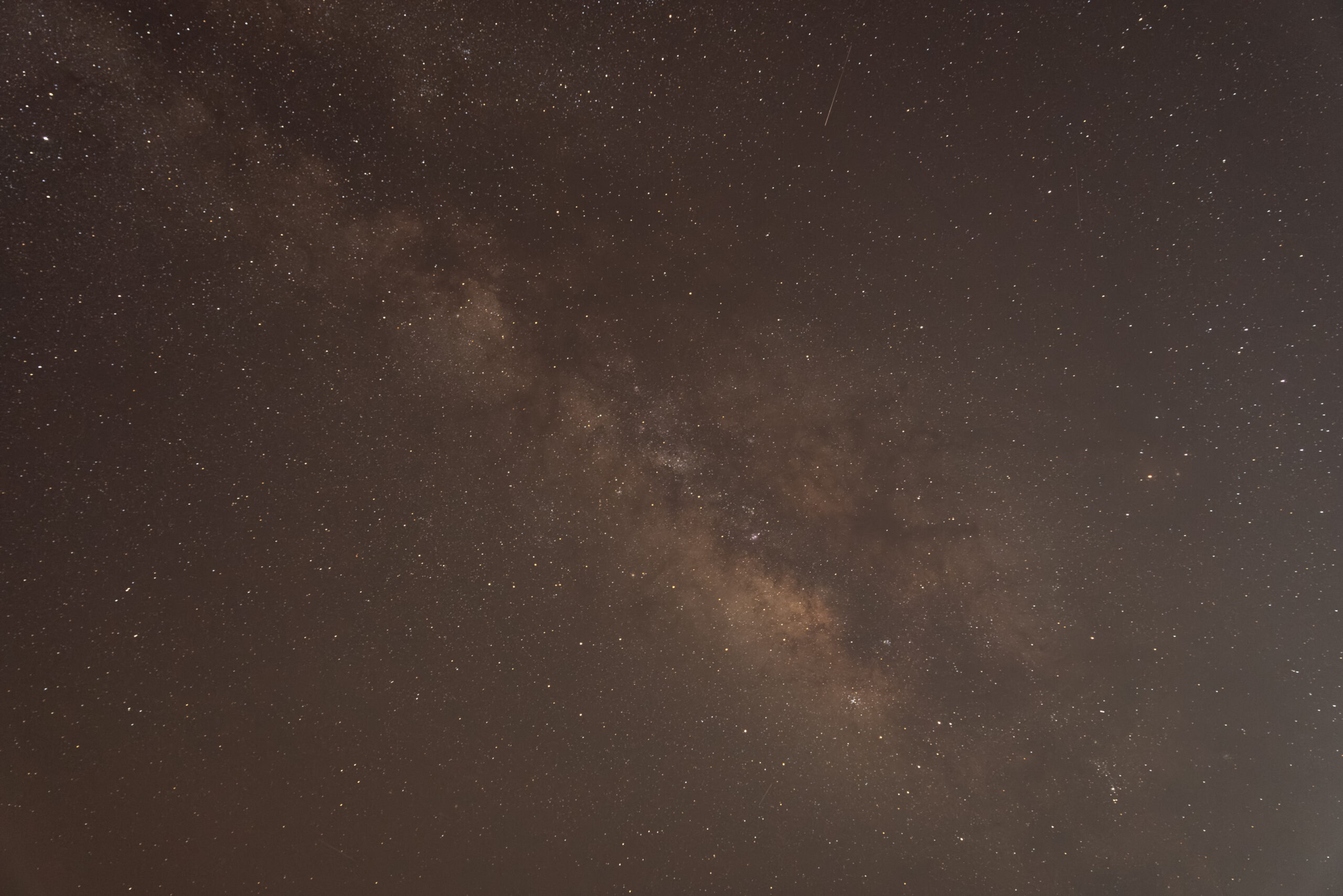

左の写真でも本当にノイズが消えているのか確認します。
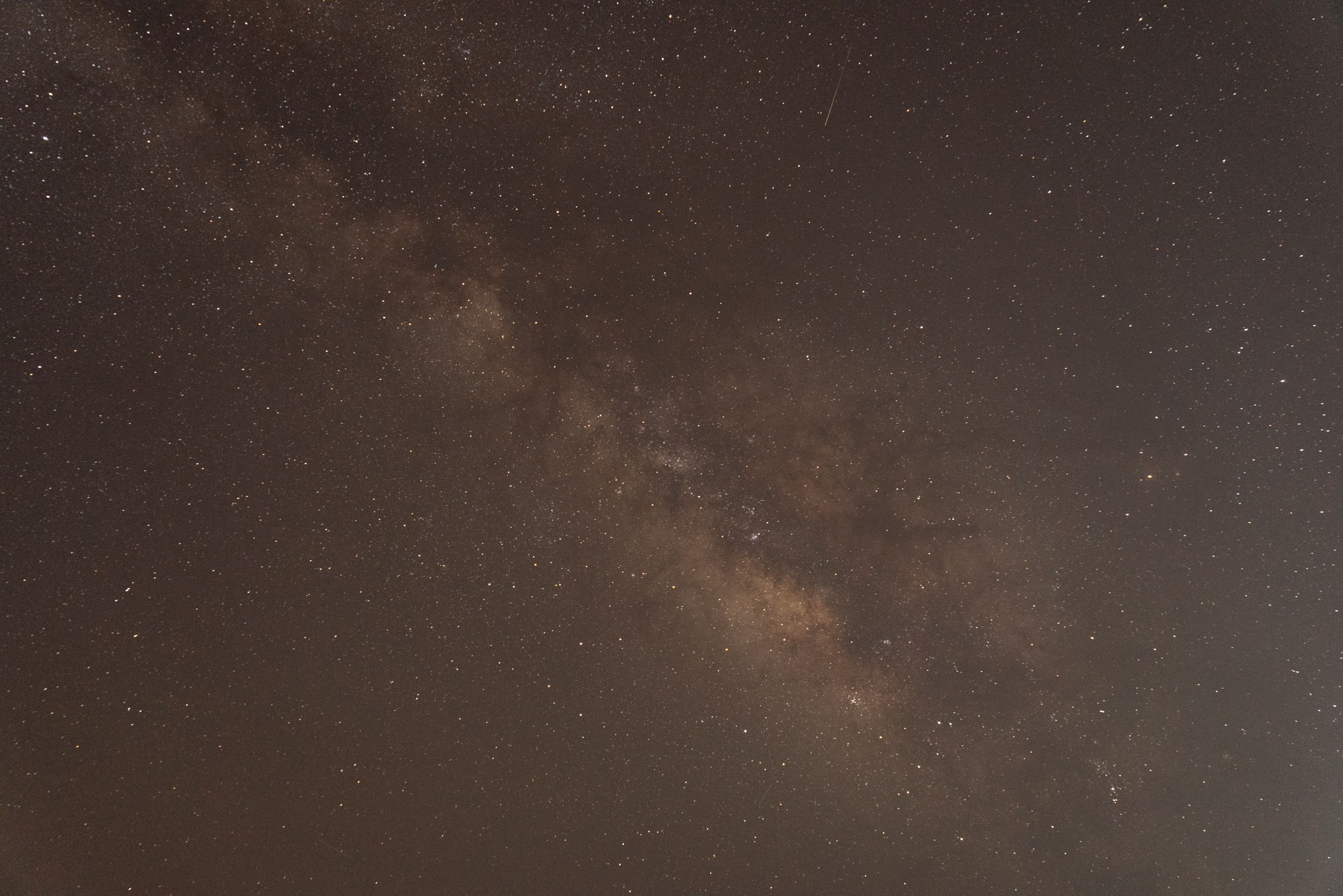
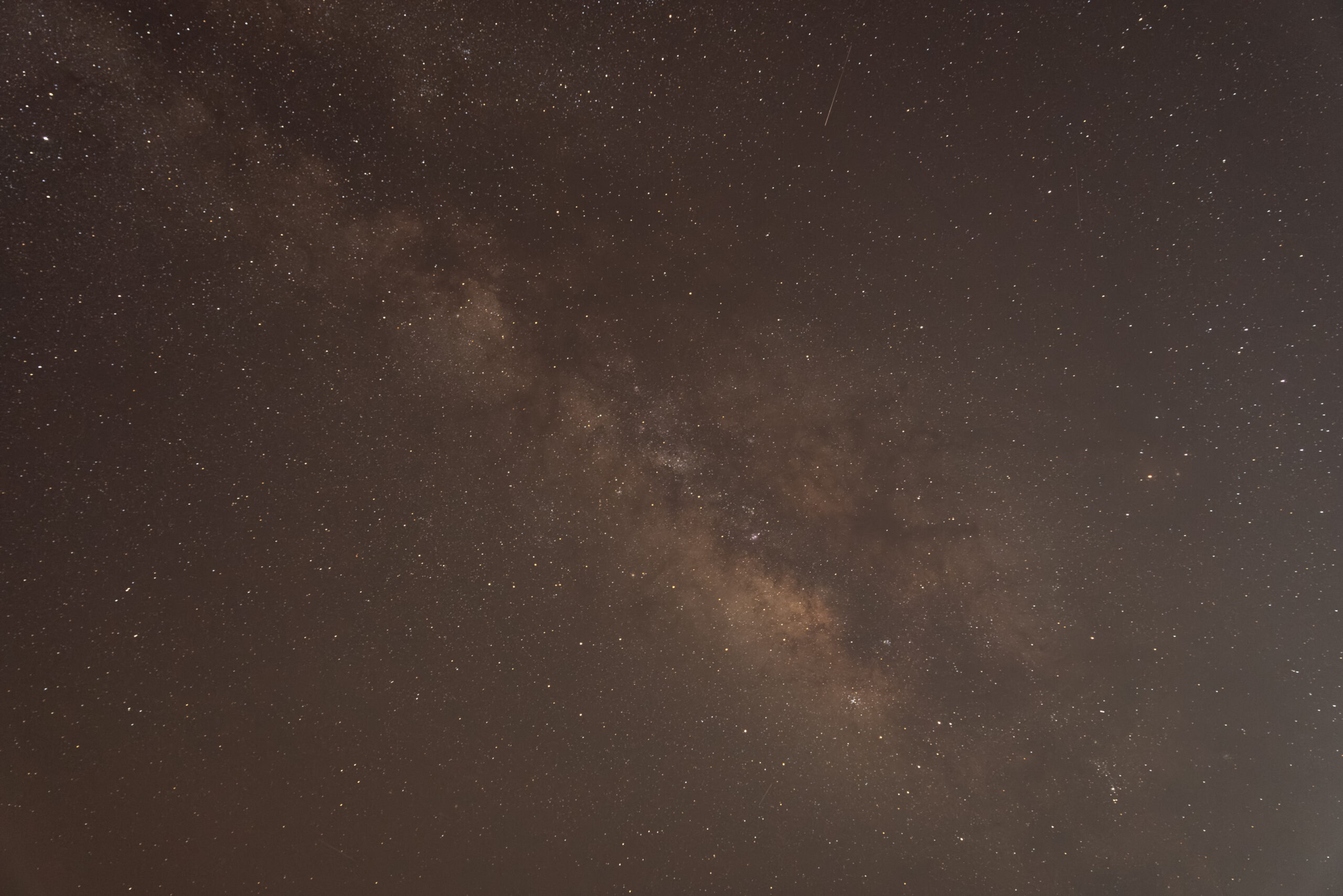
拡大しないとわかりませんね。
↓拡大しました。


しっかりノイズだけが除去されていることがわかります。
モジュールをOFFにするとシャープネスまでOFFになるみたいなので、モジュールをONにしたときと解像感がどれくらい変わるか比較します。

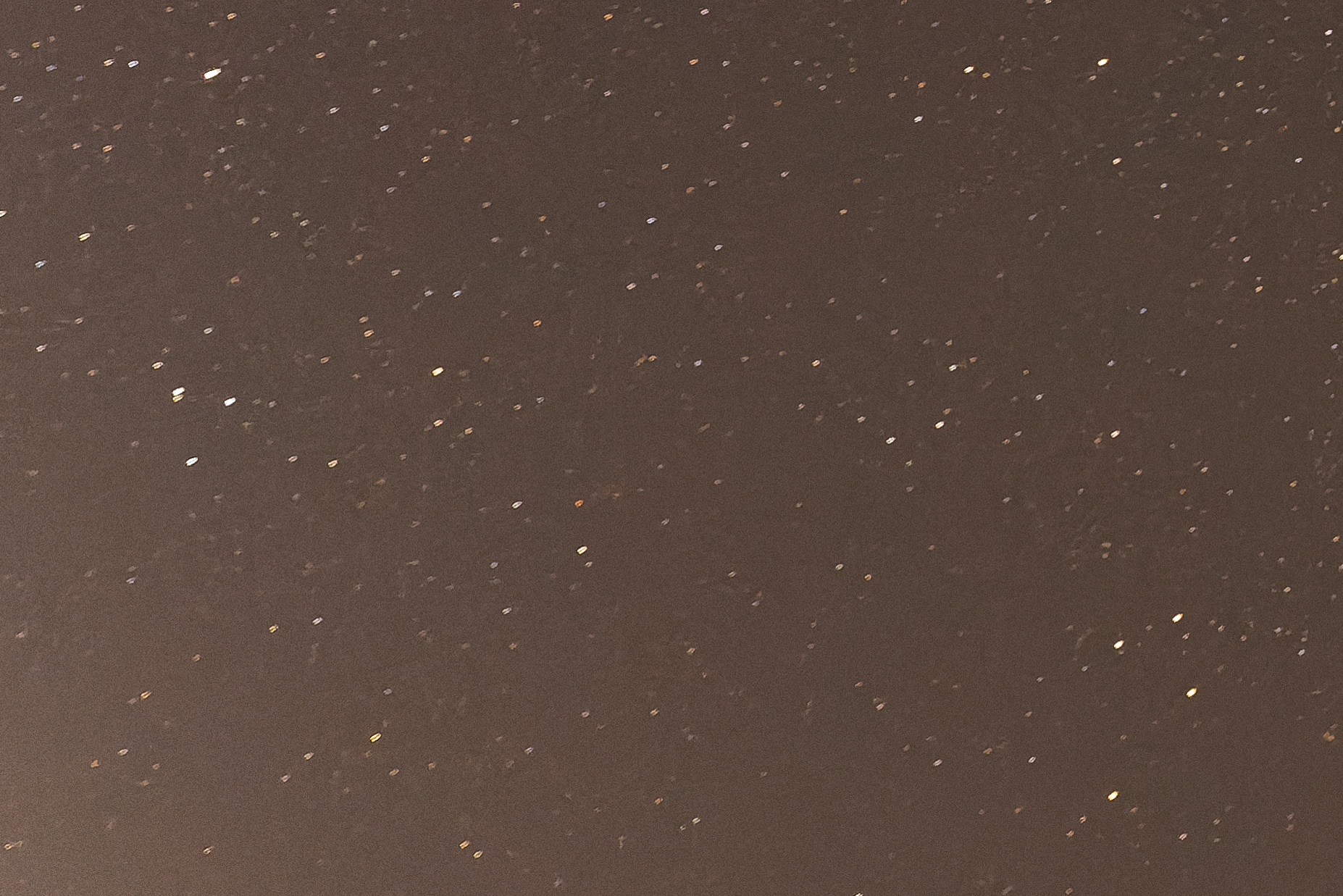
たしかにモジュールもONにしたほうが解像感があがります。(スマホでご覧の方はわかりにくいかもしれません。)
ですので、基本はモジュールをONにし、周辺減光補正と歪曲補正が効きすぎだなと思った時には、モジュールをOFFにしてやり直しするのが良いかなと思います。
僕は二度手間になるのが嫌なので、ずっとモジュールをOFFにしてます・・
RAWファイルのサイズが増える
先程の高速道路の写真ですが、以下のようなファイルサイズになりました。
85.9MB
・DxOにかけたRAW
129.8MB
・元のRAWをJPG最高画質で書き出し
30.3MB
・DxOにかけたRAWをJPG最大画質で書き出し
28.7MB
DxOにかけたRAWは約1.5倍のファイルサイズになります。
これはハードディスクを圧迫させることにつながりますし、RAW現像のときにすこし動作が遅くなるというデメリットがあります。
しかし書き出したあとは変わらないどころか、なぜかDxOのほうが小さくなっています。
書き出した写真をスマートフォンなどに転送する方にとってはむしろ好都合かもしれません。
不自然な写真に仕上がる?
自分は今のところ大満足ですが、ネットのクチコミで不自然に仕上がるっていう書き込みを見ました。
写真によってはそういった場合もあるかもしれませんが、大半の写真では全く問題なく効果抜群で使用いただけると思います。
DxO PureRAWのダウンロード方法
※2022/3月にDxO pureraw 2 へ進化しました。
あまり大きな変更点はなくマイナーチェンジといった感じです。
①30日無料体験版
②3992円(約30%)オフ がある。
僕は12900円で購入しましたので、これはセールしている時期としていない時期があるのだろう。
まずは体験したい人は①を、
もう使用していくと決まっているならば②をおすすめします!
もしあなたがアクセスしたときにセールしていなければ、①無料体験 一択ですね!
購入される場合は住所やクレカ情報を入力し支払いへ進み、ダウンロードしてください。
画面に従って行えば迷うことなく進めると思います。
ここからは無料体験の流れを一応解説します!
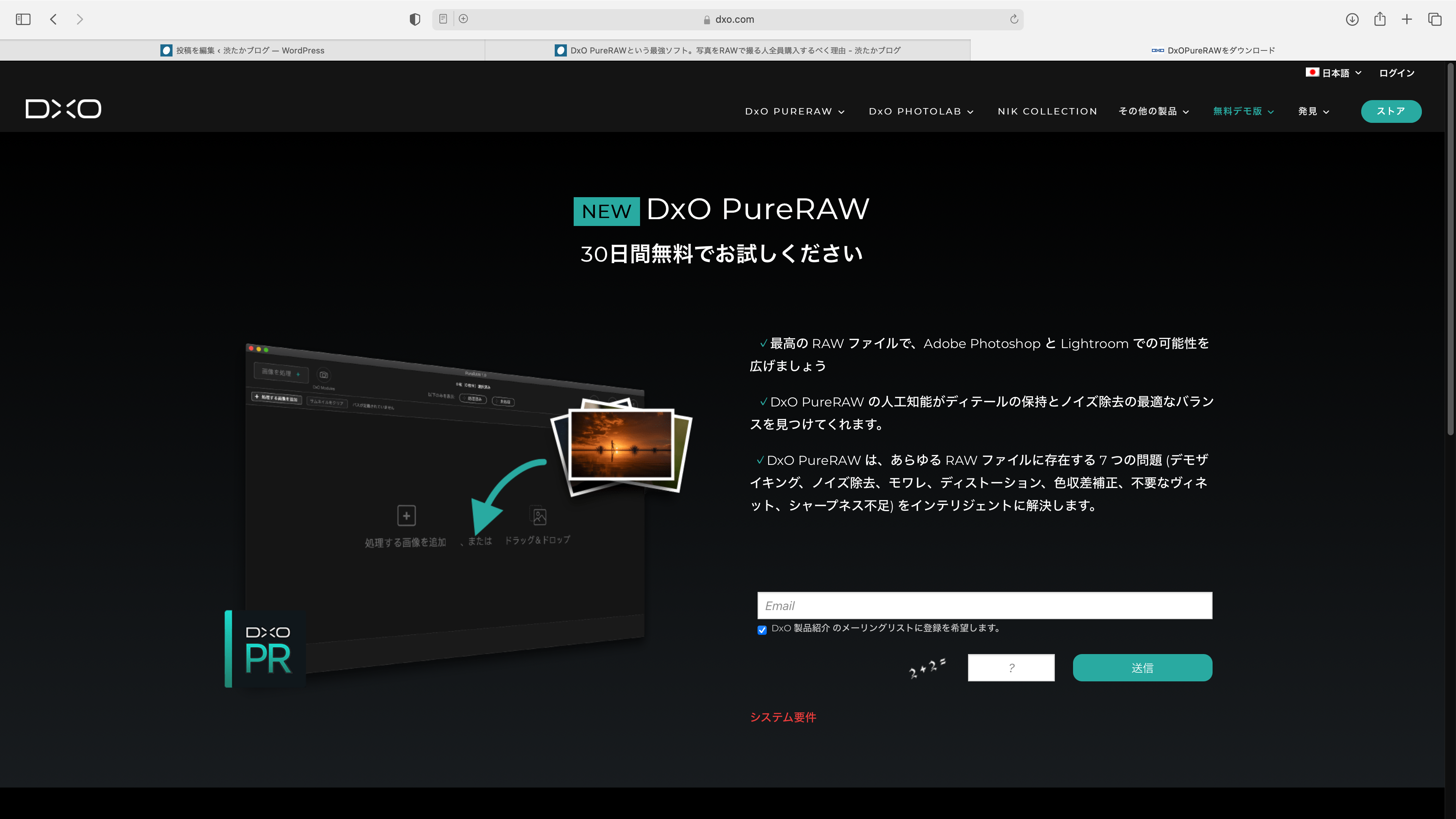
メールアドレスを入力し、足し算を計算して入力して送信を押すとダウンロードリンクがメールで送られてきます。
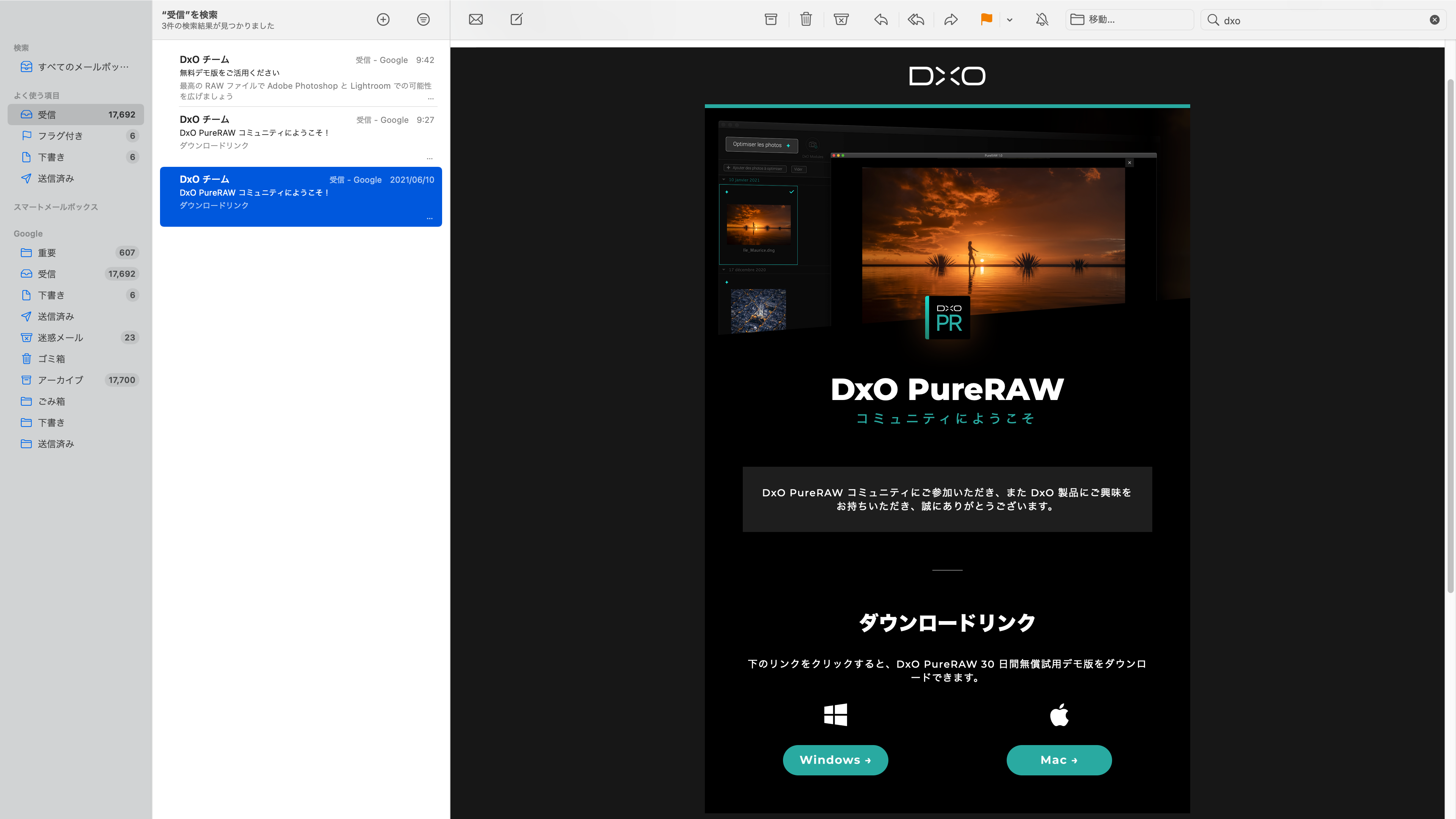
MACとWindows両方対応です。
DxO PureRAWの使用方法
ダウンロードしインストールが完了しましたらソフトを起動してください。
すると以下の画面になります。
このあとにLightroomなどでRAW現像される方がほとんどだと思うので
出力形式は必ずRAWにしましょう。
一番上の方法については、 ?マークにマウスのカーソルをあわせると
このように説明がでてきますので参考にしてください。
あとは出力先のフォルダ選択して右下の処理するを押します。
完了しました。この時点で新しいRAWファイルが指定したフォルダに作成されています。
このように処理前後の比較をみれるようになります。
まとめ
このソフトが登場するまでは、違和感なくノイズを減らすためにはスタック合成をする必要がありましたが、スタック合成では動いてる被写体には使えません。
ノイズとの戦いである星空撮影では、星が動きスタック合成が使えませんので、画質にこだわる方は日周運動にあわせて、追尾する赤道儀や、星空専用のStarry landscape stackerという有料合成ソフトなどを使ってノイズ軽減をしていました。
どちらの方法も撮影、設置などで時間がかかります。
したがって、DxOPureRAWは新たなノイズ除去の選択肢の一つとしてかなり有用だと思いました。
星空に限らず、静止物から動きものまでどんな写真でも使えますので、高感度撮影される方全般におすすめになります。
特にマイクロフォーサーズなど小さいセンサーのカメラを使っている方には朗報ではないでしょうか。
結論はRAWで撮影してPCで編集する全ての方におすすめということで終えたいと思います。
ありがとうございました!







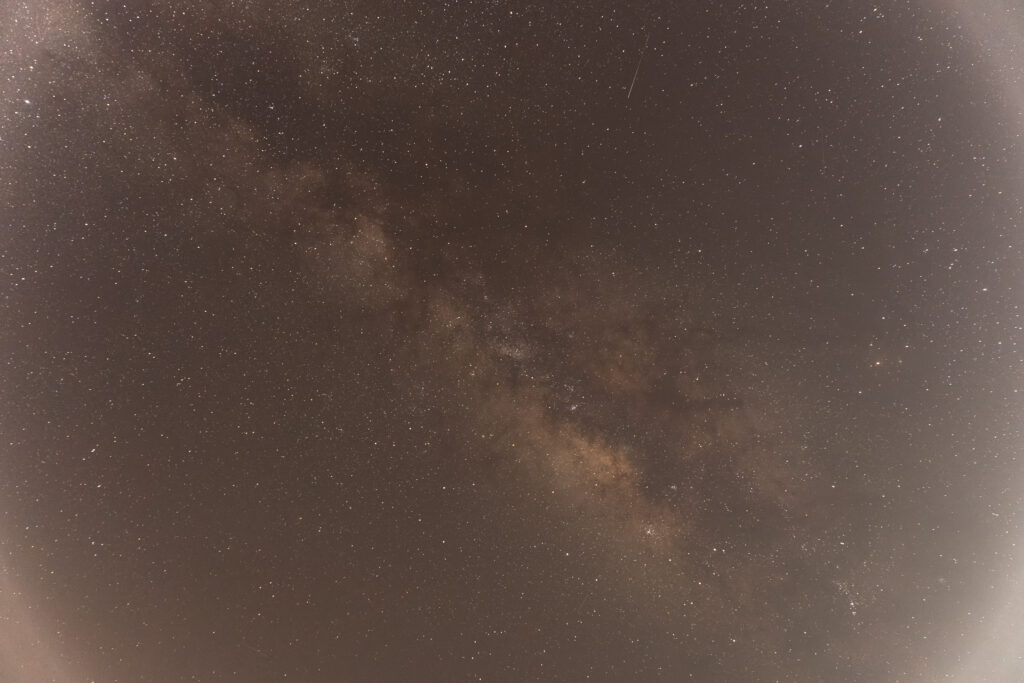
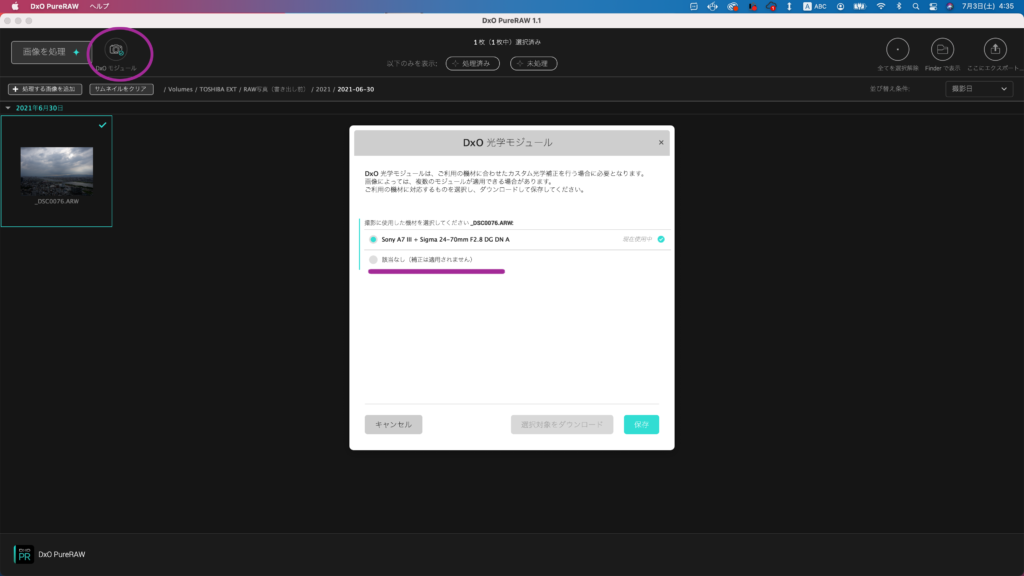
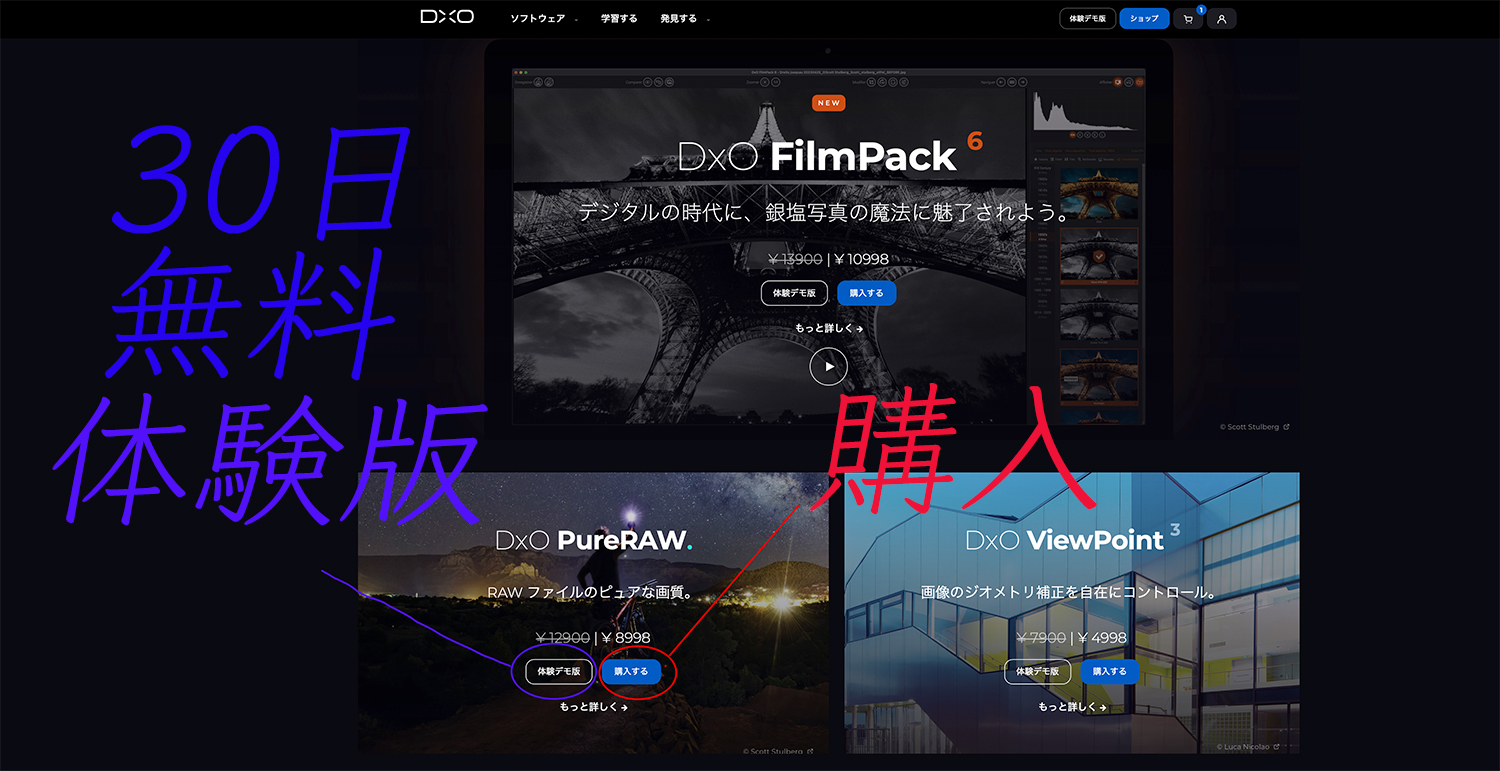
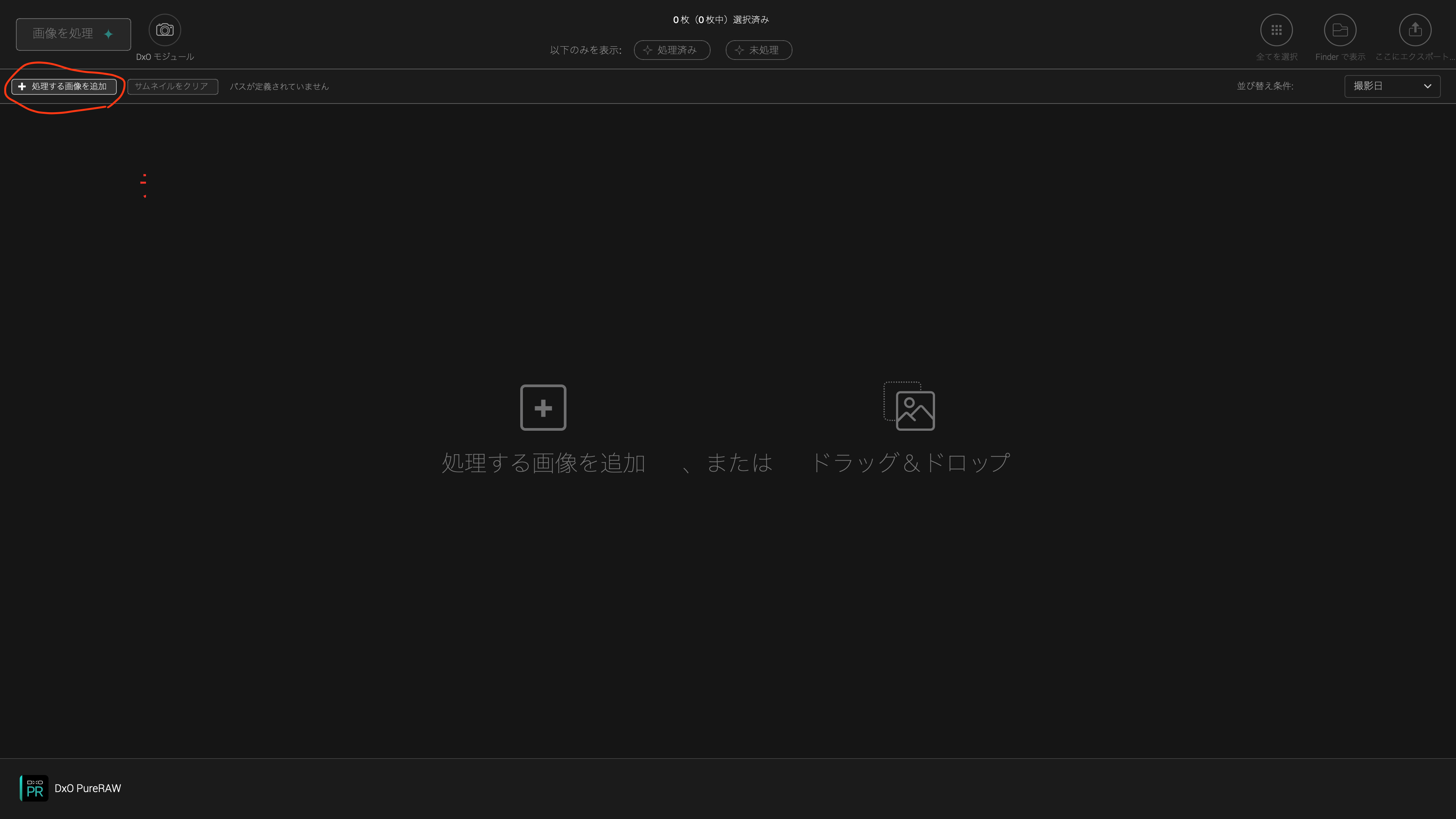
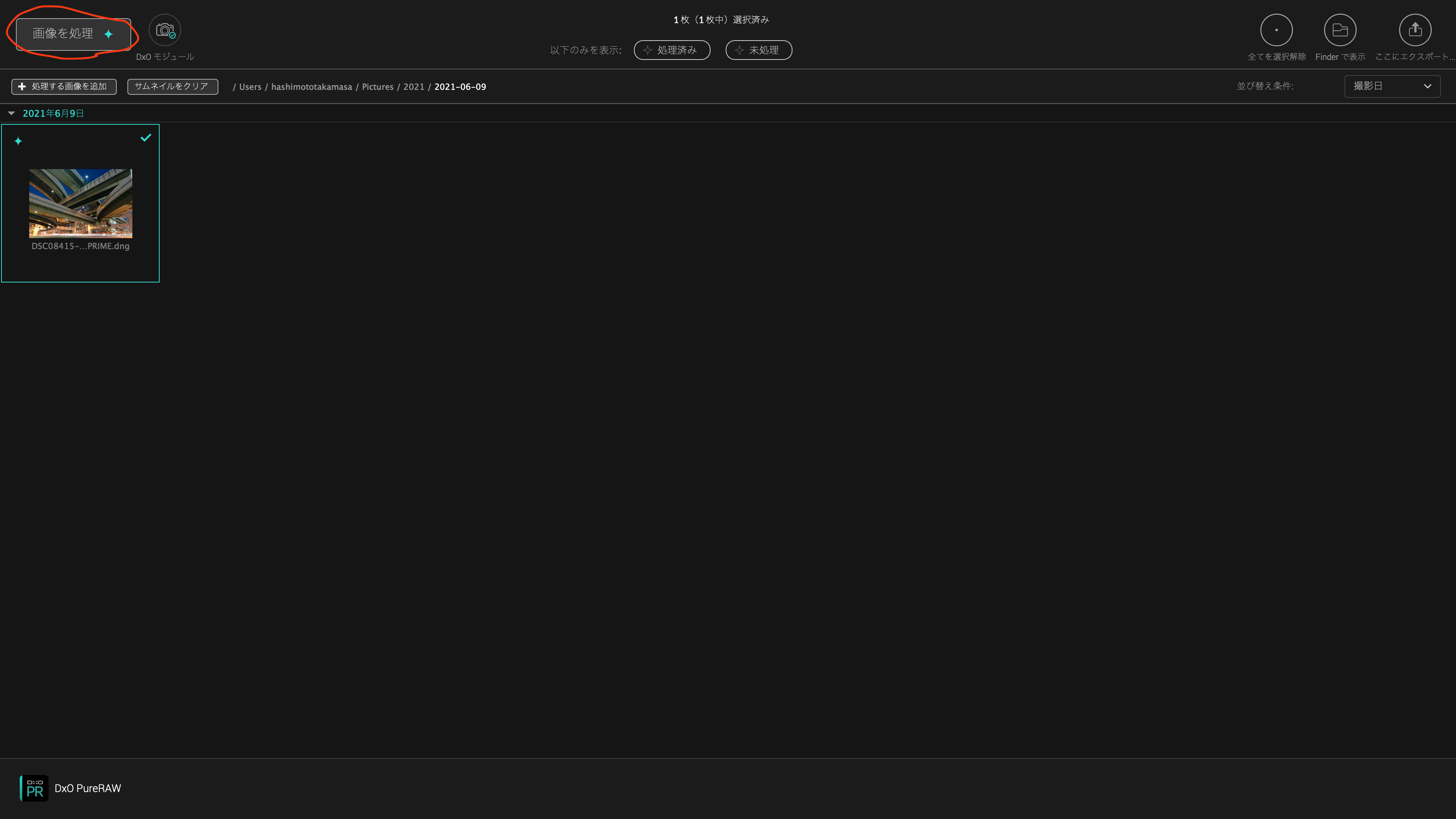
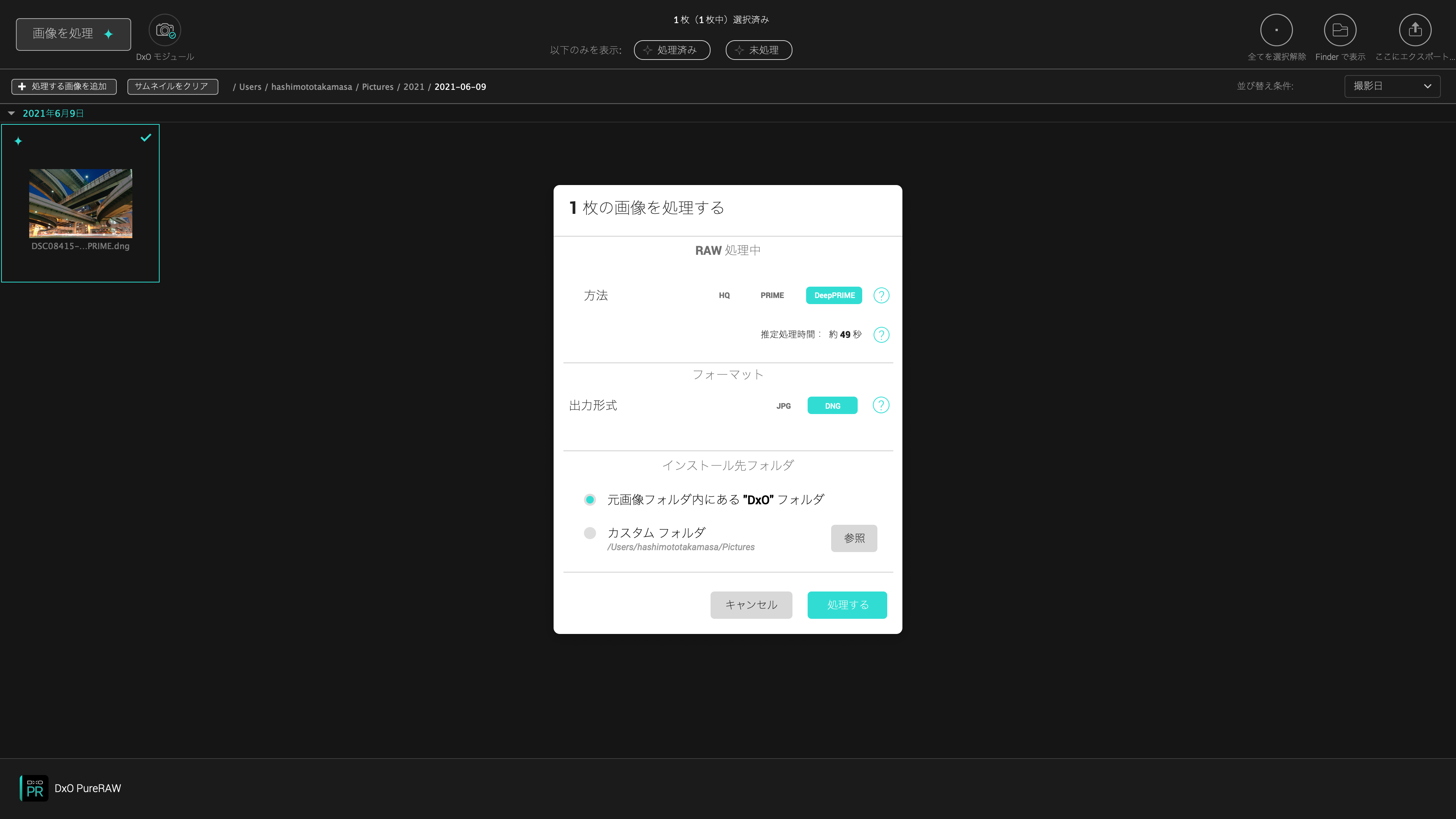
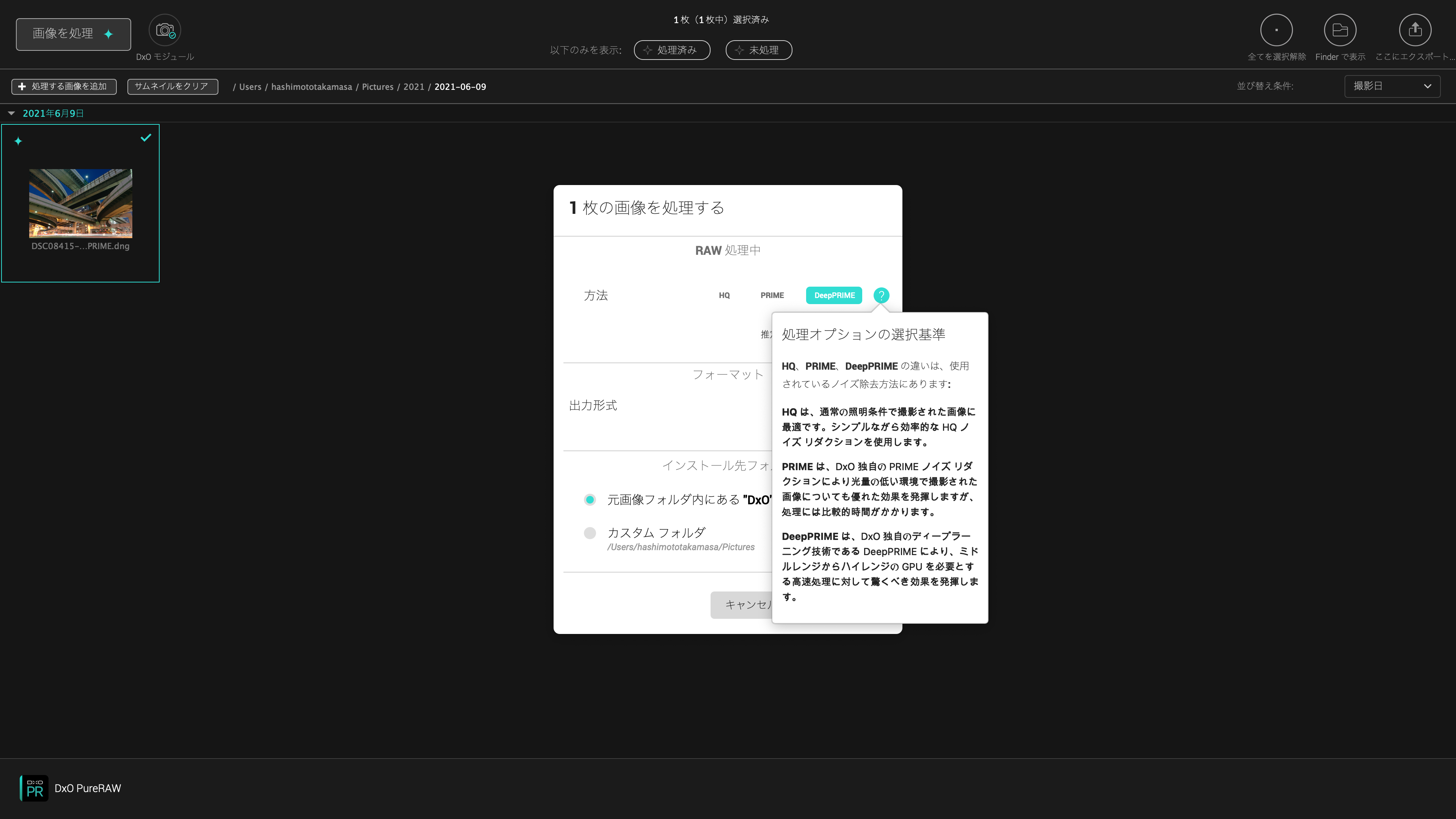
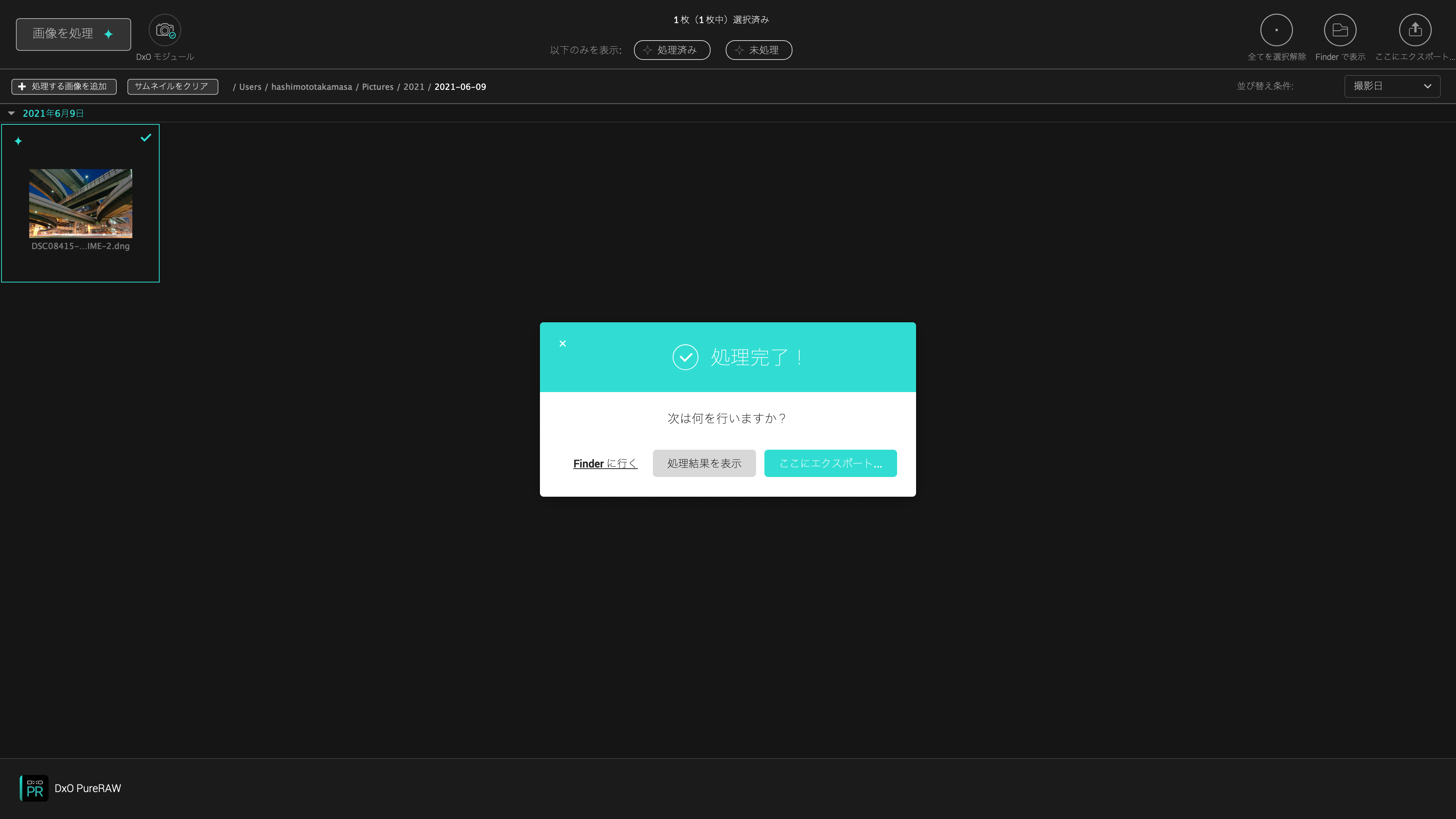
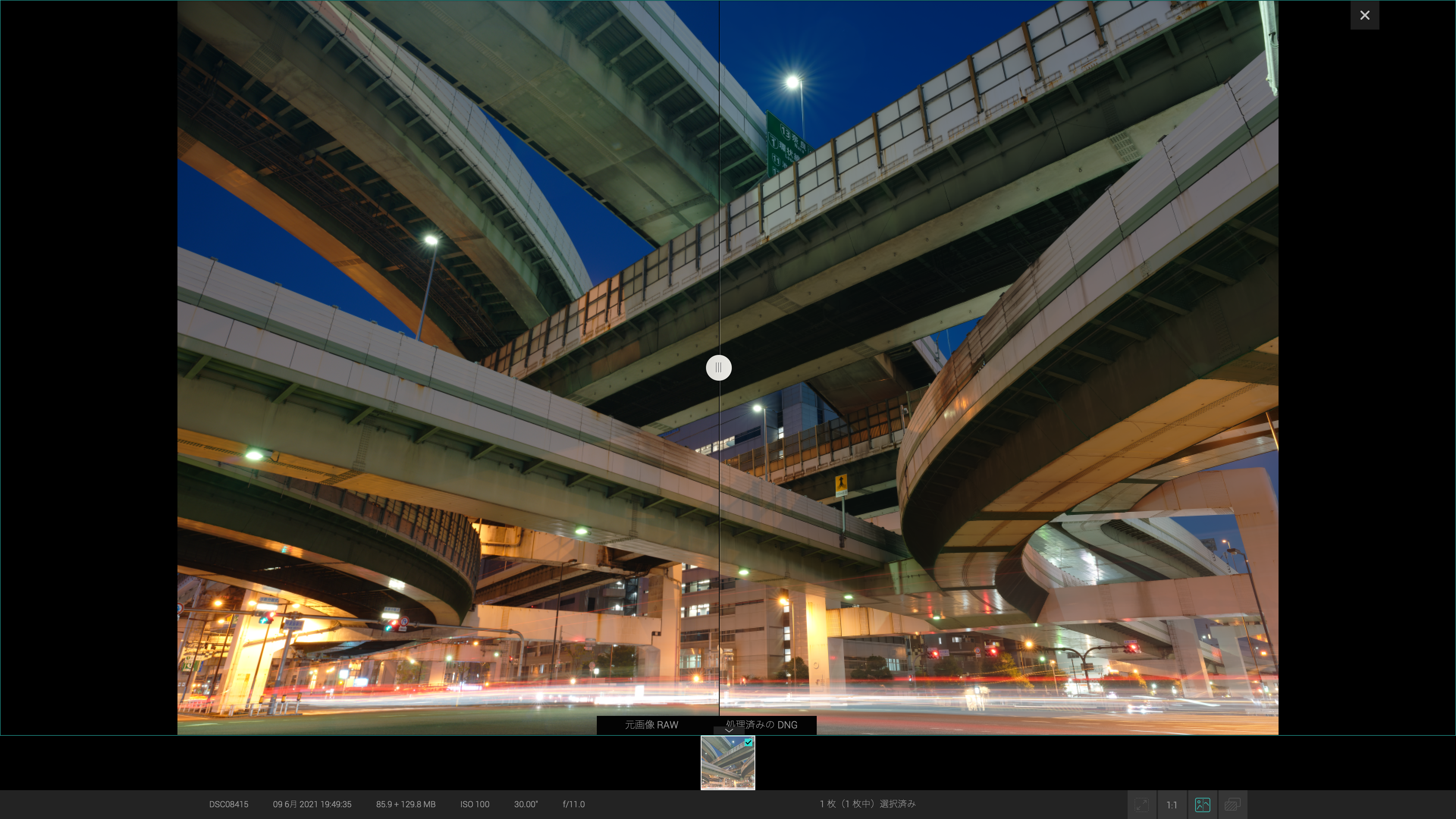


コメント